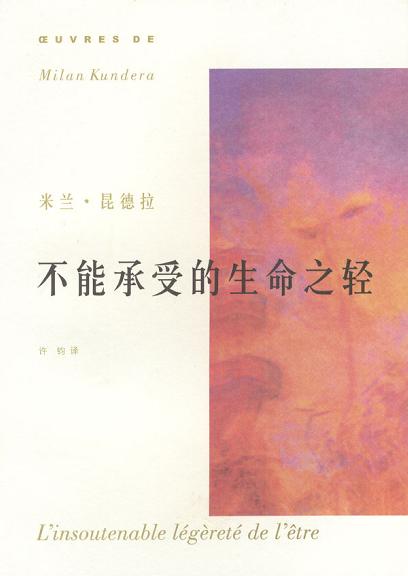这次出游从火车上开始说起吧。
因为没有买到卧铺票,所以在火车上没有床睡。
抱着”坐着睡不舒服”的理念,于是决定靠阅读小说来消磨时间。
于是在火车上把刚买的《1984》给读完了,感慨专制的可怕,的摧残人性。
下了火车之后直奔之前订好的青年旅舍,青年旅舍位于西岗区八一路仲夏花园酒店的对面。
安顿好之后决定睡上一觉充充电,睡醒之后再计议当天的行程。
结果睡醒之后,发现我的床上竟然有只猫。

洗漱一番之后,出了旅舍,乘坐公交又返回火车站,把返程的票买了。
之后去天津街,因为听说那儿是小吃街。
结果到了那儿之后,发现这是一条我们无法理解的小吃街。
之后我们从天津街打车来到星海广场,一下车,就看到大海啦。

左拍拍,右拍拍之后,发现就不知道该拍什么了。
看着地图,我们决定往西走,目标是远处一个看不清的城堡,
然后就沿着海岸走,一路上不断有人问我们,是否要去看这个或那个的海洋馆。
然后都回绝了,就一直往前走。
两岸的景色实在乏善可陈,卖的吃的也都没有什么意思。

倒是在星海公园处坐了个摩天轮,可惜存有我从高空拍的照片的Olympus不幸离我而去。
摩天轮的小盒子里密闭了起来,加上一直不断发出吱吱的摩擦声音,实在难以用”惬意”来形容这个摩天轮。
据说Pittsburgh有个巨大的摩天轮,好想有机会去尝试。
结果沿着海滩走到了尽头,发现离之前看到的蓝色城堡还有一定距离。
于是走到外面的马路上,照着目标东绕西绕,途中经过一个废弃的乐园,最后终于来到城堡建筑的下方。
原来蓝色城堡就是地图上的大连自然博物馆。

在在大连上学同学的带领下,我们在一家叫”不见不散”的店了吃了香辣小龙虾,和西红柿炒蛋。
晚上回到旅舍,本打算去虎滩,逛逛海滩,在海边吃吃烧烤。
结果出租车开到那儿,才发现非常之冷清,完全之没人。
于是我提议去星海的跳房子,聊聊天。
司机掉头从虎滩直奔星海,结果路上开始下起雨来,而且越下越大。
到了跳房子之后,雨势已经大到不允许我们从车门跑到跳房子的门口,只好又让司机掉头载我们回旅舍。
这就是第一天的行程。
更多图片猛击这里。
夏天

昨晚北航的北區宿舍終於通宵給電了,意味着夏天終於來了,在這五月中旬和下旬的交界處。
真是等得太久了。
從大一到大四一直都會有人問,你第一次看到雪,會不會很激動啊?
遇到這個問題,我就會努力回憶每年第一天下雪時的心情,然後給出一個可能讓提問者失望的否定答案。
大一的時候起床後還會拿著相機去拍學校各個地方,大四的時候起床看了看樓下的雪就去公司了。
對於四季,我的喜好程度從惡到喜分別是:冬 -> 秋 -> 春 -> 夏。
我是一個從小在南方長大的學生,對於冬天的印象一貫是,一切都停止了,事情也變得很無聊。
來了北京上學之後,也許雪景讓冬天增加了一絲可以欣賞的美麗,但終究只有一聲:哇,好漂亮~
冬天的時候我就開始憧憬夏天的到來,夏天對於我來說,總是跟青春這樣的詞捆綁在一起。
在無窮無盡的太陽下面,可以走出房門,去做任何想做的事情,盡情地揮灑汗水。
冬天 vs 夏天,就像
欣賞 vs 參與,
前者可能更美,但是後者更能讓感到生命的氣息。
很喜歡安達充的漫畫《棒球英豪》,其中甲子園的高中棒球資格比賽的時間就設定為夏天。
永遠不停歇的蟬鳴,童話故事般美好的青梅竹馬,青澀的初戀。
為了小南的甲子園之夢,達也”早晚各200俯臥撑和仰臥起坐,早上還要慢跑20km”。
教練的地獄集訓,早上是練習不盡的投球和揮棒,跑不到盡頭的400米操場,為了甲子園的夢想,這群高中生沒有抱怨,只是不斷地揮汗。
跟夏天綁在一起的另一個詞是自行車。
可以租一輛自信車,一圈又一圈地沿著西湖騎行以躲避杭州燥熱的空氣。
可以跟兩個同學,三人一起沿著四環線騎到美嘉,看22:30分的晚場優惠電影,01:00從電影院出來的時候,彷彿整條馬路都是我們三個人的,再用盡全力從電影院衝回北航。
可以跟幾個男生和幾個女生,一人帶一人騎到鼓樓,明明已經累得不行,還要咬住牙裝出一副很輕鬆的樣子。
夏天,還要加上一個海邊城市。
家鄉的夏天就是永遠都更曬的陽光。
初二世界杯的時候,下午上完課之後大家會一起踢足球,飯也不用吃,一定要最後天都黑了,才回宿舍澡堂沖一把,就去上晚自習。
或者上完體育課之後,大家圍著空調取涼,飲料可以是冰凍的碳酸飲料,也可以是一塊錢一個椰子份量的冰凍椰子汁。
可惜去海邊的次數並不多。
但是海邊城市的夏天總是讓人嚮往的,就像村上春樹在《且聽風吟》裡說的:
海潮的清香,
遙遠的汽笛,
女孩肌體的感觸,
洗髮香波的氣味,
傍晚的和風,
縹緲的憧憬,
以及夏日的夢境······
关嘴
其实只是说了两句话而已啦(真的只有两句),以后我不乱跟陌生人说话了……要说也用私信的方式 😀
P.S.0 日志的主题是正文的那句话,其余的只是最近生活的缩写。
P.S.1 周二刚面完,周四接着面(紧张ing),如果能去就太好啦。
P.S.2 下周一从待了九个月(都快一整个学年了)的地方滚蛋了,今天跟mentor最后一次one on one的时候,mentor说我可以得到一个”Star of Tomorrow”的牌牌。说实话原来我一直觉得这个牌牌是谁都有的,没想到mentor今天说还不是谁都有。
P.S.3 本来想说不能跟yuancheng学长混就好好享受毕业前的时光好了,可是今天跟yukun学长聊天的时候他说,你来我们工厂实习吧,我说好吧明天给你把简历发过去,面一面也是收获嘛。
P.S.4 既然简历都写好了(还是latex的),不如多投几家,遂又打听某个以北京某胡同命名的网站的某个职位是否招实习生,还在等待回信中,要招的话也给投一份好了。
P.S.5 想到毕设 => 痛苦 >_<
P.S.6 分到Dartmouth学校的宿舍住啦。
P.S.7 我要买iPhone,然后办一张联通3G卡,用来上网,都是那天雕刻时光惹地祸。
P.S.8 20-3 = 17,不好意思,遇到技术苦难,所以迟迟不出成果,这周末拼了命也把它弄出来。
P.S.9 不好意思,again
AV电影
第一段先说个题外话,相机”曝光优先”的英文缩写也是”AV”。
当时买二手单反当面交易的时候,lang同学在试机的时候,因为反光镜预升没关,说这个AV档有问题。
卖主不耐烦说AV是拍摄视频的意思,我说450D是没有拍摄视频功能的。
AV是Adult Video的缩写,不仅仅是Video的意思。
lang同学后来跟我说,他到底懂不懂相机啊,AV看太多了吧。
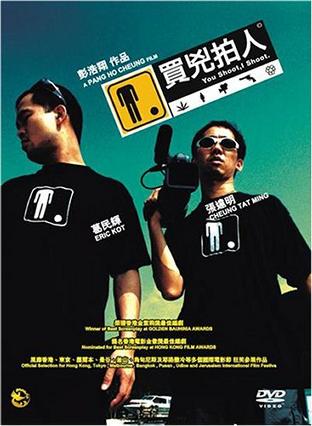
电影是一个杀手和一个电影导演的故事。
杀手阿Bart的偶像是《独行杀手》中的阿兰·狄龙。
但是他有一个让他穿3000块睡衣的老婆,有一个让他去杀掉牌友的岳母,让他去杀掉岳母的岳父。
因为金融危机,生意不好做,只好接那些富婆的生意,让他杀人时还要把杀人过程录下来。
阿全挂在嘴边最多的一句台词是:”我是纽约电影学院毕业的,我的偶像是马丁·斯科塞斯”。
拍杀人过程的时候,他会说:马丁·斯科塞斯拍《基督的诱惑》花了15个月做前期筹备,拍《愤怒的公牛》后制做了两个月的音效,每一拳的声音和光线都是独一无二的。
这是一部讲述追寻梦想的电影。
电影中阿Bart对着阿兰·狄龙的海报自语:我什么时候才可以像你那么酷。
阿兰·狄龙的海报问阿Bart:你看过我吃饭么?
阿Bart说:好像没有,你就一直在抽烟。
龙哥说 :可不是,不吃饭,想扮多酷有多酷。
龙哥接着说:我才佩服你,现实世界中的你,要多酷有多酷。明天要加油,你不再需要我了,房间里还有个人等着你呢。
阿全听完美智子对”勃起辅导员”的描述之后,说:辛苦你了。
美智子看着自己的胸部叉腰说:虽然我条件不及别人,但是我肯坚持。
然后挥着双拳:每天向目标逐点逐点迈进,相信总有一天能在AV界打出名堂,像我偶像饭岛爱一样。
然后问阿全:你呢?你的偶像不是马丁·斯科塞斯么?你有没有放弃?
阿全:没有!我没放弃!总有一天,我会当导演,我…我会让你成为女主角。
最后,阿全终于靠独立制作拿到金像奖的最佳导演。
阿Bart也改行当了杀手演员,可是他心中始终在想的是:阿兰·狄龙当演员前,是不是跟我一样也是杀手呢?
某耶同学留言说,两年后你的dream一定会实现的,可是现在的我困惑,我的dream又在哪里呢?
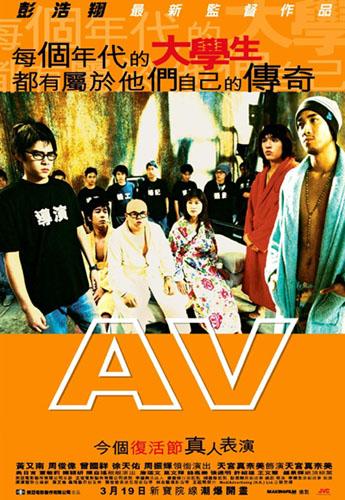
电影海报上的副标题是”每个年代的大学生,都有属于他们自己的传奇”。
四个大学生为了为心爱的AV女优天宫真奈美拍摄电影,到处筹集资金,甚至参加政府的青少年自雇贷款计划。
这部电影看的时间有些久了,许多细节都难以道来,印象很深刻的一个剧情是:
大学生之一Jason带天宫去打棒球,继而发生感情,天宫拿出一个护身符送给Jason,说该护身符来自于她的家乡北海道,宛如青年男女的定情信物。
最后四人电影拍摄完成,送天宫到机场乘坐返回日本的飞机,待天宫登上飞机之后,四人才发现另外三人手里都握有一模一样的护身符。
不论如何,总觉得带女生去打棒球,终归是又青春又浪漫的事情,不过貌似只在日本或者台湾(or香港)会有这样的浪漫。
将青春,梦想,幽默,香港,AV,这几个元素,结合得如此浪漫,应该只有彭浩翔了。
每当编程到墙角,一个人的时候,就想学《鲸鱼女孩·池塘男孩》里的主角朝天大喊:把我的青春还给我。
可惜就是台湾,也都要浪漫许多。
有Iris同学的相册为证: http://www.flickr.com/photos/iris-lee/sets/72157615879731049/
该相册被我旁边百年的台湾实习生赞道:怎么可以拍得这么漂亮!
p.s. 嘉伟说日本的青春电影是世界无敌的,这里有一个豆列 http://movie.douban.com/doulist/113471/ 一共201部电影,他说他看过一半。
不能承受的生命之轻
“如果我们没有能力爱,也许正是我因为我们总渴望得到别人的爱,也就是说我们总希望从别人那儿得到什么(爱),而不是无条件地投入到其怀中并且只要他这个人的存在。” -P358
“我可以说眩晕是沉醉于自身的软弱之中。意识到自己的软弱,却并不去抗争,反而自暴自弃。人一旦迷醉于自身的软弱,便会一味软弱下去,会在众人的目光下倒在街头,倒在地上,倒在比地面更低的地方。” -P94
“当心灵在说话,理智出来高声反对,是不恰当的。在媚俗的王国,实施的是心灵的专制。 …… 人类的博爱都只能是建立在媚俗的基础之上。” -P299
“也许现在更容易理解萨比娜与弗兰兹之间相隔的鸿沟了:他热切地聆听她讲述自己的人生,她也怀着同样的热望听他倾述。他们完全明白彼此所说的话语在逻辑上的意思,却听不到话语间流淌着的那条语义之河的低声密语。 …… 假若人还年轻,他们的生命乐章不过刚刚开始,那他们可以一同创作旋律,交换动机,但是,当他们在比较成熟的年纪相遇,各自的生命乐章已经差不多完成,那么,在每个人的乐曲中,每个词,每件物所指的意思便各不相同。” -P107
Lightroom 入门学习笔记
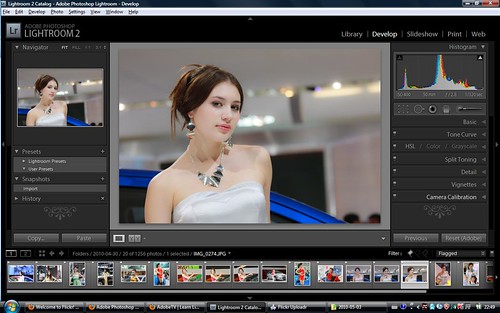
受到某位同学帖子的启发,所谓”数码照片”天生就是等着我们去修的,加上在车展上拍了1000+张车模的照片,有着如此丰富的素材,于是决定学习一下相关的修图技术。
早就耳闻Apple Aperture and Adobe Lightroom 两款图像处理软件的大名,无奈俺目前没有Mac,只好选择学习Lightroom。
学习的素材则是Adobe官方的Learn Lightroom 2.0 视频教程,看的过程记了笔记若干,现在整理成一篇日志,方便自己复习,也方便感兴趣的同学阅读。
0. The Five Rules
这是Lightroom(一下简称LR)软件的Help里面自带的对软件的简介。
1.1 Module Picker
这是位于软件主界面右上方的选项,有五个分别是:Library, Develop, Slideshow, Print, Web。
这五个模块描述了处理照片的流程,选择不同的模块会主界面显示不同的Panel,以供我们完成相关的任务。
1.2 Panels
Panel位于LR主界面左右两边的位置。
左边的Panel主要用于浏览文件和Preset,右边的Panel则会用于帮助用户完成相关任务。
1.3 FilmStrip
Filmstrip位于主界面的正下方,用于浏览照片。
可以在这里选择照片以编辑。
1.4 Key Commands
一些常用的快捷键。
Tab: 隐藏/显示两边的panels
Shift+Tab: 隐藏/显示所有的panels
F: 全屏模式
L: 关掉灯光 🙂
`: 标记(flag)选择的照片
Ctrl+/: 显示该module相关的快捷键
1.5 Finally
Enjoy!
1. Overview of Importing
LR提供一个我非常喜欢的功能就是,可以在从存储卡往我机器的硬盘上拷贝照片的时候,可以选择一个备份的位置。
比如我选择我的外接移动硬盘作为备份的位置,这样子我在处理我本机上的照片的时候,就可以很开心地将那些很不满意的照片 随意地删掉,而不必考虑以后万一还想找回来的问题。
有人问,那为什么还要用一个移动硬盘来存储这些不满意的照片呢?
其实作为一个Photographer,摄影师或者摄影爱好者,认为购买新的移动存储的代价是小于删掉照片的。
查了一下Amazon.com,一个500GB的外接移动硬盘大概要加在$80左右,相当于是将来我10顿饭,半个星期的饭钱。
所以在移动存储如此便宜的场景下,还是尽量不要删除照片吧。
除此之外呢,在导入的过程中,LR也可以根据你的设置,自动将照片归档到不同的文件夹下,比如按照日期。
并且可以给导入的照片加上关键字,比如”autoshow”,方便以后进行检索。
2. Overview of the Library Module
Library Module无非就是让你选择照片以进行编辑的地方。
比如这次在车展照了1400张的照片,我只想挑选出其中其中的20~30张,以进行后期制作。
所以Library Module的核心思想就是尽可能地方便你浏览所有的照片。
几个核心的快捷键是刚刚提到的:Tab, Shift+Tab, L
然后Library提供了四种浏览模式(括号里是快捷键),分别是:
Grid View (G): 以一个一个的格子来浏览照片。
Loupe View (L, or Enter): Loupe 的中文意思是放大镜,即是仔细地观看其中一张图片。
Compare View (C): 可以将两张图片放在一起浏览,以进行比较
Survey View (N): 可以将多张(>=2)图片放在一起浏览,以进行比较
3. Rate and Review Your Images
浏览图片的目的是选择出,进一步想要进行详细编辑的图片,或者方便之后回头进行浏览。
LR有三种预设分类的方式:
Flag: flag有三种状态,Flagged (P), Unflagged (U), Rejected (X)。
即在浏览图片的过程中点击一下P,这张照片就被标记了,之后使用filter便可以很方便地将标记了的图片选择出来。
Right key + P, 应该是会非常经常使用的快捷键配合 🙂
或者被标记为Rejcted的图片进行删除。
Rating: 可以给图片进行打分(1~5分),这个功能应该是方便之后回头选择的。
比如5分都是最最喜欢的图片,就可以很方便选择出喜欢的图片。
就像iTunes的按星级选歌的功能一样。
Color: 可以给图片标记上不同的颜色。
比如黄色是顾客喜欢的, 红色是自己喜欢的,绿色是将来要发在flickr上的,蓝色是要放在renren上的。
4. Filter and Find Images
可以根据各种来检索图片,标记,属性,自己添加的标签。
其中常用的属性包括拍摄时间等等。
其中metadata还可以根据照片使用的镜头,机器来进行检索。
5. Collections and Keywords
可以将一组照片合成一个Collection,也可以通过添加关键字。
都是为了方便以后检索用的功能。
6. Overview of the Develop Module
终于写到Develop的模块了,顾名思义,这就是用来编辑照片的地方,这也将会是咱们花时间最多的模块。
首先右边Panel最上方的是Histogram。
然后下面一排工具,如Corp Overlay (R)等。
然后从上往下一排的Panel分别是Basic, Tone Curve, HSL/Color/Grayscale, Split Toning, Detail, Vignettes, Camera Calibration。
为什么说LR适合做照片的处理呢,因为这些Panel的摆放顺序正是处理一张照片的前后顺序。
所谓前全局,然后细节,最后又回到全局。
接着说一说一些基本的功能。
Histogram的panel上方左右两端各有一个小箭头,这是用来看图片中过曝和过暗的部分的。
将鼠标移到右边的箭头,可以在图片上看到用红色标记出来的过曝的部分,移到左边则看到蓝色标出的过暗部分。
主窗口的左边还有一个叫做Preset的功能,应该是一些预先保存的设置的意思。
LR提供了一部分可以给用户选择,用户也可以后期保存自己的设置。
貌似preset还可以从网上下载。
7. Tonal and Color Corrections
编辑照片的第一步就是调整颜色啦。
7.1 Basic
打开Basic面板,第一个就是WB(白平衡)的调整,这也符合我们修改照片的步骤。
可以左右修改Temp, and Tint,或者直接使用Selector选择图片中的neutral color来调整WB。
接下来的是Tone的调整,
从上到下分别是,Exposure -> Recovery -> Fill Light -> Blacks, Brightness -> Contrast 六个选项。
Exposure: 照片的曝光,在拍摄的时候也会调整的正负曝光量指的就是这个了。增加1相当于增加了1档的光圈。
Recovery: 降低高亮的部分的曝光,以回复出细节。
Fill Light: 增加过暗部分的曝光,以显示出细节。
Blacks: 增加图片黑的部分,会让图片看上去对比度增大,尤其是对阴影部分调整比较多。
Brightness: 增加图片的整体亮度.
Contrast: 增加图片的对比度。
具体还是各位同学自己试一下效果吧,我主要使用的是前面四个功能。
首先调整正确的曝光,然后使用Recover or Fill Light来回复一部分细节。
最后调整Blacks来获得想要的效果。
Brightness and Contrast感觉变化的效果不是很好,所以很少用。
接下来的部分叫做Presense,
有Clarity, Vibrance, and Saturation,这里是用来设置整张照片颜色的饱和度的。
Clarity貌似是很多人喜欢使用的一个功能,经常开到100%,来增加照片中每一部分的对比度,可以增加增长图片的细节。
但是对于修改人像需要注意的是,增加过多该选项会让,皮肤上的瑕疵显露无疑。
相反降低该参数,会让皮肤显得如婴儿般光滑 😀
Vibrance 是一个温柔的 Saturation选项,它会增加Saturation较低的部分的饱和度,相反对Saturation较高的部分影响则较小。
Clarity和Vibrance是受大家喜爱的两个功能,你一定要自己试一试!!
Saturation,改变颜色的饱和度。
7.2 Tone Curve
前面说到,Basic部分参数的调节都是针对整张照片的,接下来的Tone Curve则可以有选择性地调整图片中的亮度。
可以分别针对High Lights, Lights, Darks, and Shadows。
也可以在图片中直接drag来调整。
这一块我也还在学习中…
8. Special Effects
这里可以通过一些对局部的调整来实现
8.1 HSL/ Color/ Grayscale
前两者可以根据某种颜色来调整相关的参数。
比如你觉得红色不够attractive,可以选择红色来增加其饱和度。
然后这儿我想介绍一下如何使用Grayscale结合Split Toning来实现一些特殊的效果。
点击Grayscale选项之后,照片会变成黑白的,然后来到
8.2 Split Toning
在这儿可以选择你想要的颜色,然后将照片的High Lights或者Shadows映射到不同的颜色上,然后增加其饱和度。
接着前面的Grayscale,一张照片被弄成黑白之后。
可以选择黄色,然后增加其饱和度,整张照片就会出现一种”泛黄黑白老照片”的效果,咔咔,还没完然后是
8.3 Vignettes
在这里调节Lens Correction可以增加图片的暗角或者暗边,调节一下别让人发现你加上了暗角,这样一张”老照片”就出来啦 ^_^
9. Local Corrections
这里主要介绍的是在Histogram下方的Adjustment Brush, Spot Removal, Red Eye Correction, and Graduated Filter。
Adjustment Brush, 可以使用一个笔刷,然后加一些设置(比如增加曝光),然后拿着笔刷去涂人脸,这样人脸的部分就被增加曝光了。
Spot Removal, 可以去除照片中不想要的地方,比如蓝天中的一个黑点(黑点可能是黑鸟)。
Red Eye Correction, 就像PS中的红颜去除功能。
Graduated Filter, 还没用过,但是看教程视频中,貌似可以用来处理天空,效果非常好。
Develop部分就说到这儿啦,许多功能我也还没怎么使用,目前来看还是Basic部分使用的最多。
建议各位同学还是多多实验,才是硬道理,就像一开始说的:
Just Enjoy It!
10. Overview of Exporting
可以使用快捷键Ctrl + Shift + E 来导出编辑好的图片,比如jpeg格式。
基本上就这些了,最后放一张笔记们的照片。
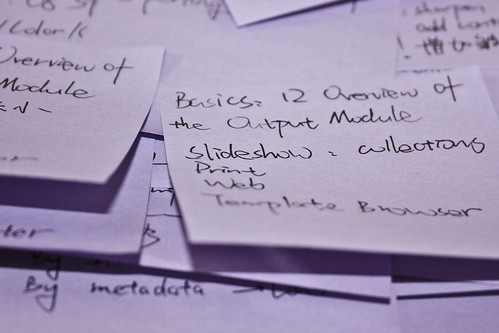
References:
1. Adobe TV | Learning Lightroom 2.0: http://tv.adobe.com/show/learn-lightroom-20/
2. Adobe Photoshop Lightroom 2 Developing photos: http://help.adobe.com/en_US/Lightroom/2.0/WS4BB574C4-7076-4147-ADB7-2D5573F22257.html